Cách tắt thông báo ứng dụng trên Samsung mang đến cho người dùng rất nhiều lợi ích, giúp bạn loại bỏ được những yếu tố gây mất tập trung, đặc biệt là khi đang tham gia các cuộc họp hay lớp học. Dưới đây sẽ là hướng dẫn một số cách tắt thông báo ứng dụng trên Samsung và Android dành cho người dùng tham khảo và áp dụng nhé!
Tại sao cần tắt thông báo ứng dụng trên Samsung?
Tại sao cần tắt thông báo ứng dụng trên Samsung?
Tính năng thông báo trên điện thoại Samsung giúp người dùng có thể xem nhanh cách thông báo mà không cần truy cập vào ứng dụng. Tuy nhiên, đôi khi các thông báo ứng dụng cũng có thể khiến bạn cảm thấy phiền toái, nhất là khi liên tục nhận được thông báo của những ứng dụng không quan trọng.
Tắt tính năng thông báo trên điện thoại Samsung
Những thông báo này có thể khiến bạn mất tập trung, ngay cả khi chỉ phát ra tiếng động nhỏ. Do đó, việc tắt thông báo trở nên cần thiết khi bạn muốn tập trung và yên tĩnh để làm việc hay học tập.
Khi nào nên tắt thông báo ứng dụng trên Samsung?
Các thông báo hiển thị trên màn hình điện thoại di động Samsung nói riêng và các dòng điện thoại Android khác nói chung có thể gây khó chịu cho bạn hoặc nó chứa nhiều thông tin cá nhân quan trọng như tin nhắn, cuộc gọi nhỡ, email,…
Tắt các thông báo hiển thị trên màn hình điện thoại để tránh mất tập trung
Bình thường cách thông báo này cũng không có gì to tát nếu như bạn không để điện thoại ở một vị trí dễ bị nhìn trộm. Bởi những thông báo ứng dụng có thể rất dễ bị nhìn thấy khi hiển thị trên màn hình, khiến thông tin cá nhân của bạn rất có thể bị lộ. Hoặc khi bạn muốn tắt thông báo để tập trung làm việc, hội họp hay trong giờ học.
Cách tắt/bật thông báo ứng dụng trên Samsung
Cách tắt thông báo ứng dụng trên Android Samsung trong phần cài đặt
Để tắt thông báo ứng dụng trên điện thoại Android nói chung và điện thoại Samsung nói riêng, bạn cần thực hiện những bước cơ bản sau trong Cài đặt:
Bước 1: Bạn truy cập vào ứng dụng Cài đặt đã được thiết lập sẵn ở điện thoại Samsung > sau đó bạn nhấn chọn vào thanh Thông báo ở bên cạnh trái của giao diện.
Bước 2: Để hiển thị đầy đủ các ứng dụng hiện có trong điện thoại, bạn hãy nhấn chọn vào dòng Nhiều hơn.
Bước 3: Cuối cùng, bạn nhấn vào thanh ngang màu xanh bên phải của từng ứng dụng để chuyển sang chế độ Off (Tắt) nếu bạn muốn tắt thông báo của ứng dụng đó đi. Bạn có thể làm tương tự với các ứng dụng khác.
Nhấn vào thanh ngang màu xanh bên phải của từng ứng dụng để tắt thông báo
Cách tắt thông báo ứng dụng trên Samsung bằng chế độ không làm phiền
Ngoài cách tắt thông báo ứng dụng trên Android thông qua Cài đặt, người dùng cũng có thể tắt toàn bộ thông báo của các ứng dụng bằng chế độ không làm phiền. Đối với cách này, bạn có 2 phương pháp để thực hiện như sau:
- Cách 1: Sử dụng menu thao tác nhanh trên màn hình Samsung
Cách đầu tiên và cũng đơn giản nhất chính là bạn sử dụng menu thao tác nhanh ngay trên màn hình Samsung. Bạn hãy vuốt màn hình từ trên xuống, sau đó nhấn vào biểu tượng không làm phiền để kích hoạt chế độ này.
Nhấn vào biểu tượng không làm phiền
- Cách 2: Thiết lập chế độ không làm phiền trong Cài đặt
Ngoài cách trên, người dùng cũng có thể thiết lập chế độ không làm phiền này một cách chi tiết hơn thông qua phần Cài đặt sẵn có trên máy như sau:
Bước 1: Trước tiên bạn truy cập vào ứng dụng Cài đặt, sau đó chọn vào mục Thông báo;
Bước 2: Tiếp theo, bạn hãy kéo màn hình xuống và nhấp vào mục Không làm phiền, sau đó bạn gạt thanh ngang tại mục Không làm phiền sang phải để kích hoạt chế độ này.
Bước 3: Để thiết lập thời gian bật hoặc tắt chế độ này, bạn hãy nhấn chọn vào mục Thời gian biểu và cài đặt theo lịch trình sinh hoạt của mình.
Gạt thanh ngang tại mục Không làm phiền sang phải
Lưu ý: Người dùng cần chú ý rằng cách tắt thông báo khi bật chế độ không làm phiền này sẽ tắt toàn bộ mọi thông báo của ứng dụng trên điện thoại Samsung, bao gồm cả tin nhắn và cuộc gọi. Do đó chỉ khi bạn cần nghỉ ngơi và không muốn bị làm phiền mới nên sử dụng cách này thôi nhé.
Cách không để thông báo hiện lên màn hình khóa điện thoại Samsung
Ngoài cách tắt thông báo ứng dụng trên Samsung khi không cần thiết để tránh những phiền toái trong cuộc sống hàng ngày, nhiều người dùng lo lắng khi tin nhắn, thông báo gửi đến có thể bị nhìn trộm nếu hiển thị trên màn hình. Do đó hãy áp dụng ngay những cách không để thông báo hiển thị trên màn hình điện thoại dưới đây nhé.
Bước 1: Bạn truy cập vào ứng dụng Cài đặt trên điện thoại Samsung > sau đó kéo xuống và nhấn vào thanh Màn hình khóa
Nhấn vào thanh Màn hình khóa
Bước 2: Bạn hãy kéo màn hình xuống dưới cùng sau đó gạt thanh ngang màu xanh ở phần Thông báo sang bên trái để tắt tính năng hiển thị này.
Hướng dẫn cách xóa thông báo ứng dụng không cần thiết trên Samsung
Đôi khi những thông báo rác trên điện thoại sẽ khiến dung lượng bộ nhớ điện thoại của bạn bị đầy. Do đó bạn cần xóa bớt những thông báo này đi để tiết kiệm không gian lưu trữ cho smartphone. Hãy tham khảo cách thực hiện như sau:
Bước 1: Bạn vuốt màn hình từ trên xuống để mở menu điều khiển.
Bước 2: Để xóa từng tin nhắn, bạn hãy nhấn vào dấu X ở ngay bên phải của chúng. Nếu muốn xóa toàn bộ, hãy nhấn vào Xóa ở dưới cùng của thanh thông báo.
Nhấn vào dấu X ở ngay bên phải của thông báo hoặc chọn xóa tất cả
Hy vọng với những cách tắt thông báo ứng dụng trên Samsung trên đây sẽ giúp bạn tránh khỏi những phiền toái, gián đoạn việc sử dụng do thông báo ứng dụng, quảng cáo, game,… không cần thiết. Hãy áp dụng thủ thuật hữu ích này theo những hướng dẫn ở trên khi cần thiết nhé! Chúc bạn thực hiện thành công!

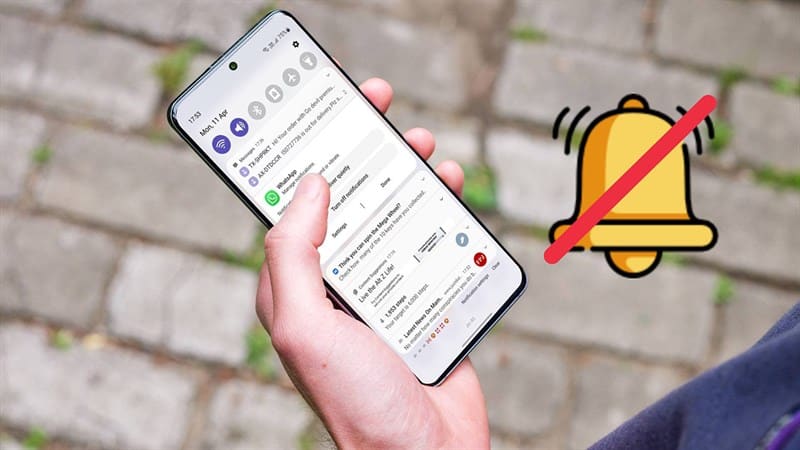

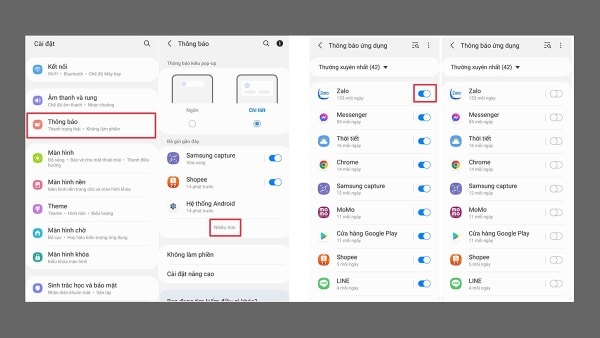
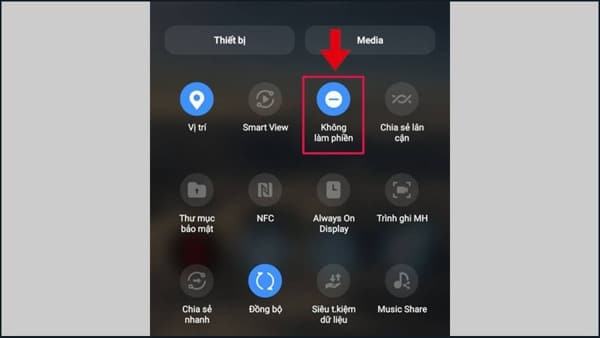
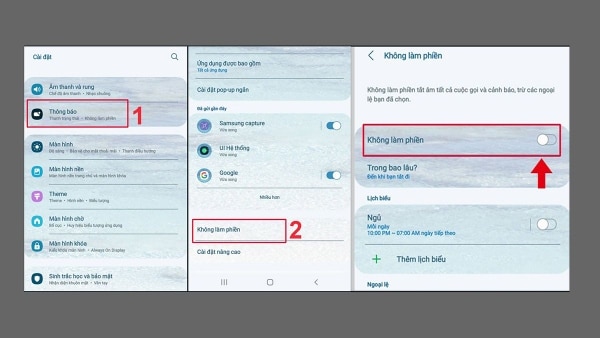
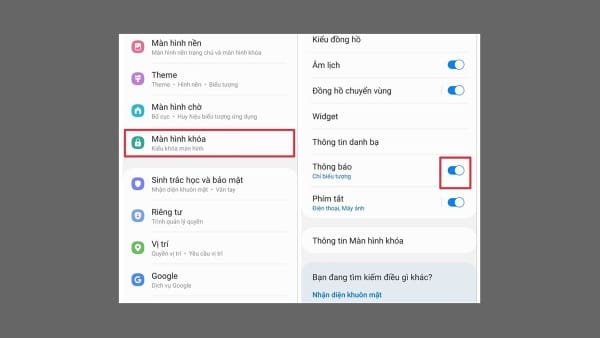
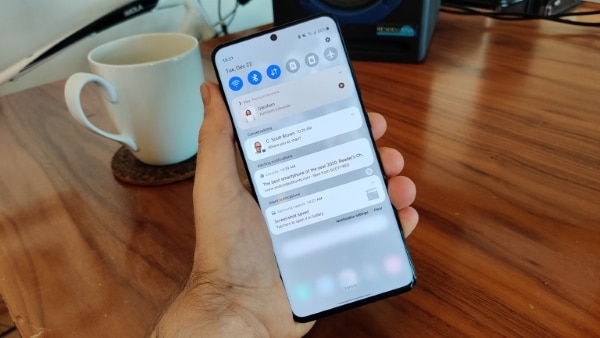
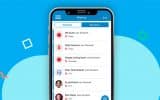

Reply